Эффективные способы удаления логинов в браузере Mozilla
На этой странице вы найдете полезные советы и пошаговые инструкции по удалению сохраненных логинов в браузере Mozilla Firefox. Узнайте, как защитить свои данные и управлять учетными записями легко и быстро.
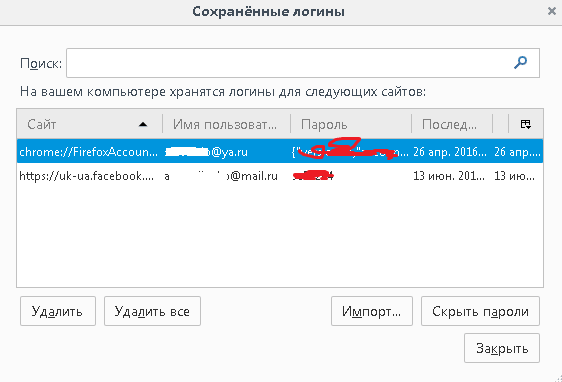
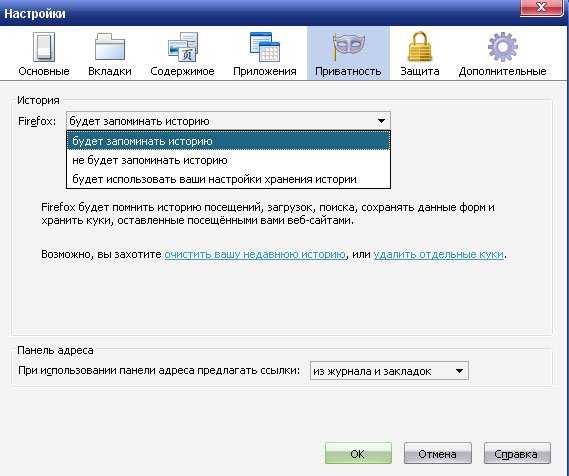
Откройте меню настроек: нажмите на три горизонтальные линии в правом верхнем углу браузера и выберите Настройки.

Как полностью удалить Mozilla Firefox
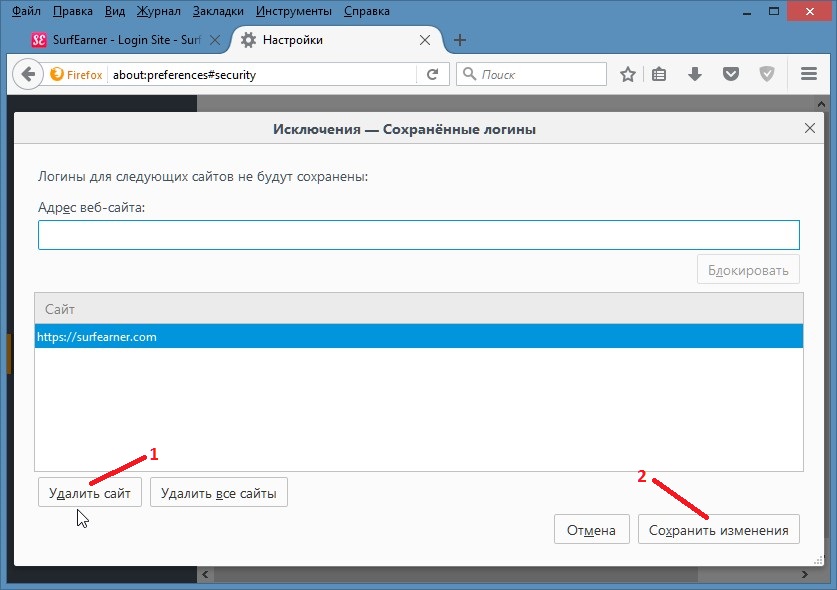
Перейдите в раздел Приватность и безопасность: в меню слева выберите соответствующий раздел.

Видеолекторий «Как удалить сохранённые пароли в браузерах Chrome, Firefox» на канале YouTube

Найдите подраздел Логины и пароли: прокрутите страницу вниз до этого раздела.

Как удалить аккаунт мозилла ( Mozilla )

Откройте Сохраненные логины: нажмите на кнопку Сохраненные логины, чтобы открыть список всех сохраненных учетных записей.

Как удалить расширения из Firefox
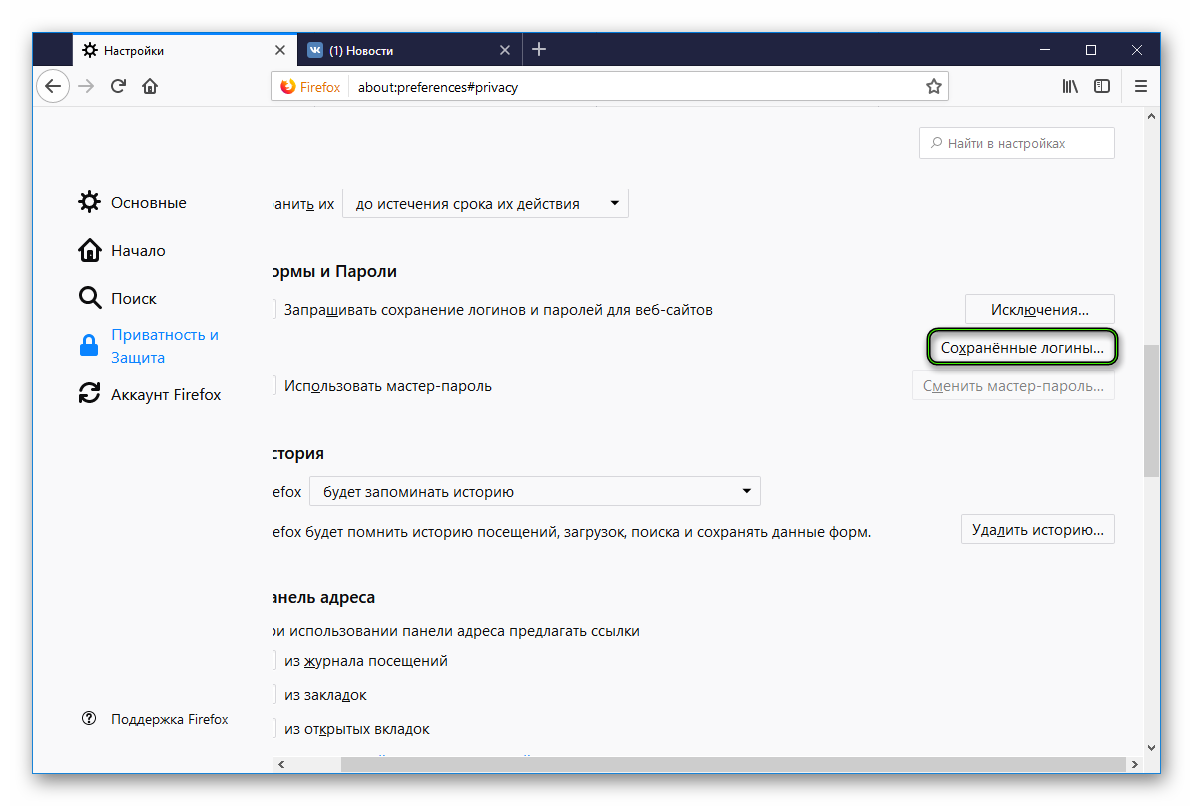
Выберите учетную запись: в списке сохраненных логинов найдите нужный логин, который хотите удалить.

Удаляем любой неудаляемый файл - Как удалить неудаляемое

Удалите логин: нажмите на выбранную учетную запись, затем нажмите Удалить. Подтвердите удаление, если потребуется.

Как полностью удалить браузер мозила фаирфокс ( Mozila Firefox )
Используйте поиск: если у вас много сохраненных логинов, воспользуйтесь строкой поиска для быстрого нахождения нужной учетной записи.

Как удалить пароли в Браузере Chrome, Яндекс, Edge, Opera и Firefox

Проверьте автозаполнение: убедитесь, что функция автозаполнения отключена, если не хотите, чтобы логины сохранялись автоматически.

Как удалить сохранённый пароль и логин в Одноклассниках? Удаляем в браузерах Google Chrome и Mozilla
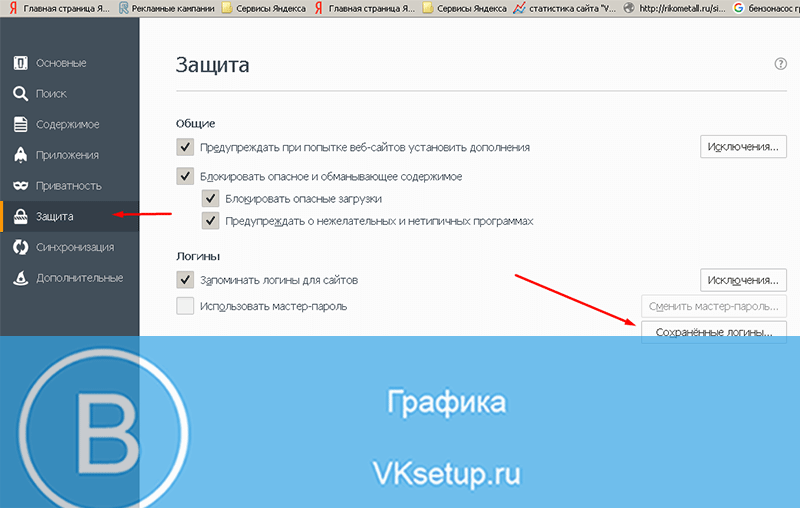
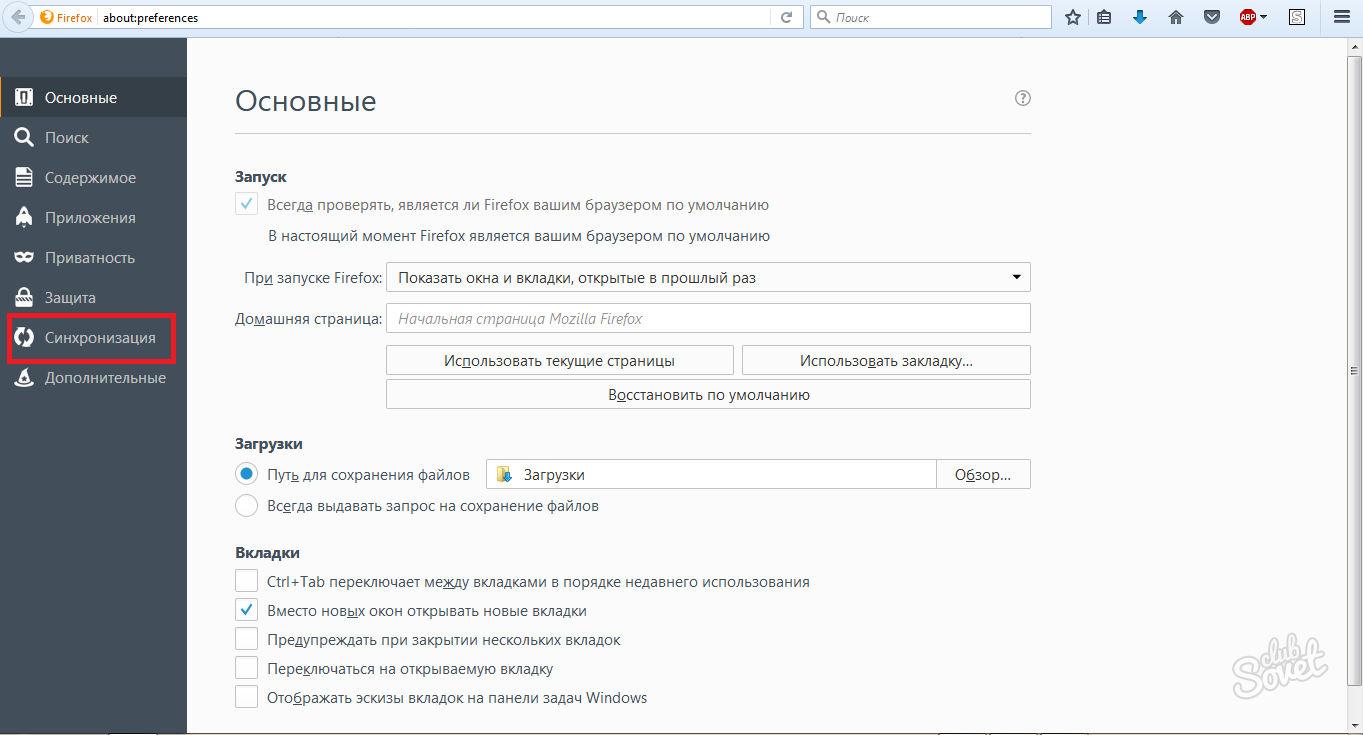
Очистите кэш и куки: иногда это помогает удалить ненужные данные и повысить безопасность.
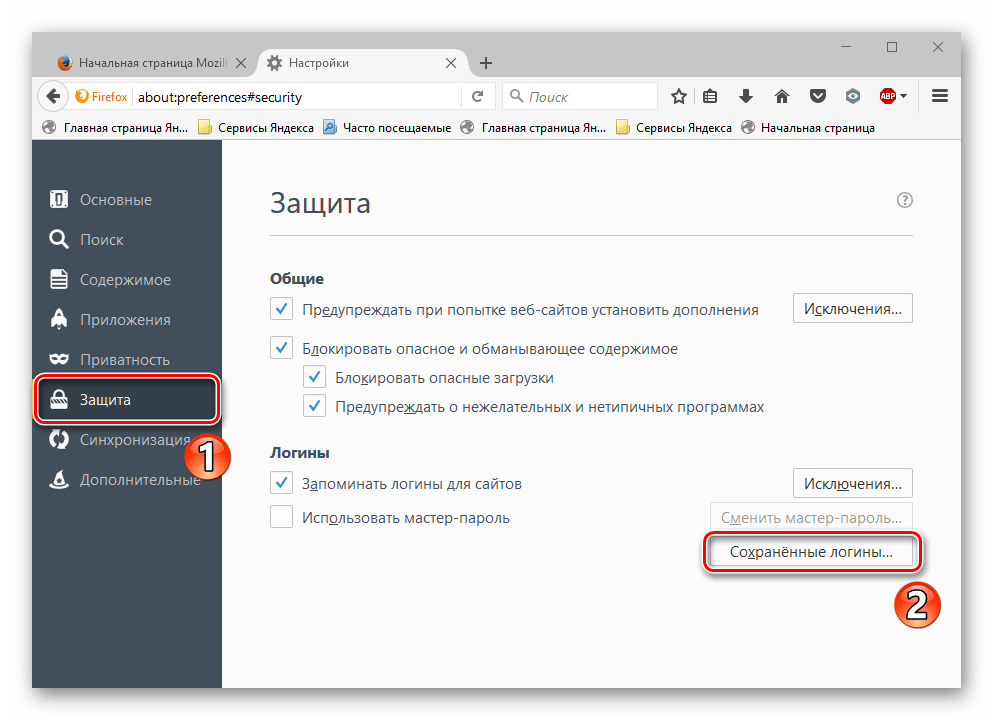
Настройте менеджер паролей: используйте встроенный менеджер паролей Mozilla для управления и защиты ваших учетных записей.
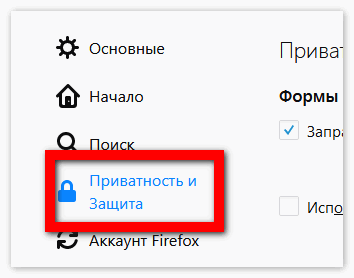

Удалить данные автозаполнения в Firefox